Creați un grup de unități și adăugați unități la acel grup
Definiți cantitățile sau măsurătorile cu care vindeți produsele sau serviciile prin utilizarea de unități din Dynamics 365 Sales.
Cerințe de licență și rol
| Tipul de cerință | Trebuie să ai |
|---|---|
| Licență | Dynamics 365 Sales Premium, Dynamics 365 Sales Enterprise sau Dynamics 365 Sales Professional Mai multe informații: Prețurile de vânzări Dynamics 365 |
| Roluri de securitate | Manager de vânzări, manager profesional de vânzări sau vicepreședinte de vânzări Mai multe informații: Roluri de securitate predefinite pentru vânzări |
Ce sunt grupurile și unitățile de unități?
Unitățile sunt cantitățile sau măsurătorile în care vă vindeți produsele sau serviciilor. De exemplu, dacă vindeți produse pentru grădinărit, puteți vinde semințele în unități de tip pachete, cutii și paleți. Un grup de unitate este o colecție de unități diferite.
În Dynamics 365 Sales, creați mai întâi un grup de unități, apoi creați unități în acel grup.
Notă
Tabelul de grup de unități își moștenește privilegiile din tabelul de produse. De exemplu, dacă un utilizator are privilegii de citire și scriere în tabelul Produs, el primește aceleași privilegii și în tabelul Grup de unități.
Să vedem ambele activități, folosind semințe ca exemplu.
Creați un grup de unități și adăugați unități
În funcție de aplicația de vânzări pe care o utilizați, efectuați una dintre următoarele:
Dacă utilizați aplicația Hub de vânzări,
Selectați Modificare zonă
 din colțul din stânga jos al hărții site-ului, apoi selectați Setări aplicații.
din colțul din stânga jos al hărții site-ului, apoi selectați Setări aplicații.În zona Catalog de produse , selectați Grupuri de unități.
Dacă utilizați aplicația Sales Professional,
- Selectați Grupuri de unități de pe harta site-ului.
Pentru a crea un nou grup de unități, pe bara de comandă, selectați Nou.
Completați informațiile dvs. și selectați OK:
a. Nume. Tastați un nume semnificativ pentru grupul de unități. În exemplul nostru, tastați „Televiziuni".
b. Unitatea primară. Tastați cea mai mică unitate de măsură comună în care se va vinde produsul. În exemplul nostru, ați tasta „Piece”. Alte exemple ar putea include cutie, cutii de carton, uncii, ore sau tone, în funcție de produsul dvs.
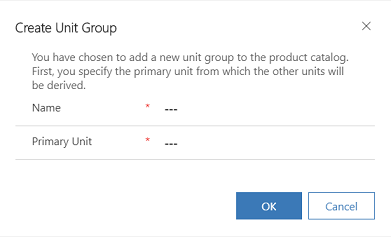
Notă
Nu aveți posibilitatea să ștergeți unitatea principală dintr-un grup de unități.
Pentru a adăuga unități la grupul de unități, selectați fila Înrudite și apoi selectați Unități.
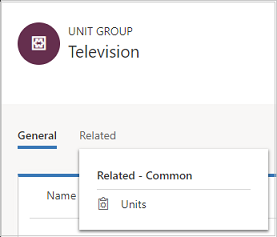
În fila Unități , veți vedea că unitatea principală este deja adăugată. Selectați Adăugați o unitate nouă.
În formularul Creare rapidă: unitate , completați următoarele și selectați Salvare:
a. Nume. Tastați un nume semnificativ pentru unitate. În exemplul nostru, tastați „cutie”.
b. Cantitate. Tastați cantitatea conținută în această unitate. De exemplu, dacă o cutie conține 2 bucăți, tastați „2”.
c. Unitate de bază. Selectați o unitate de bază. Unitatea de bază va stabili cea mai mică unitate de măsură pentru unitatea pe care o creați. Folosind exemplul nostru, ați selecta „Bucată”.
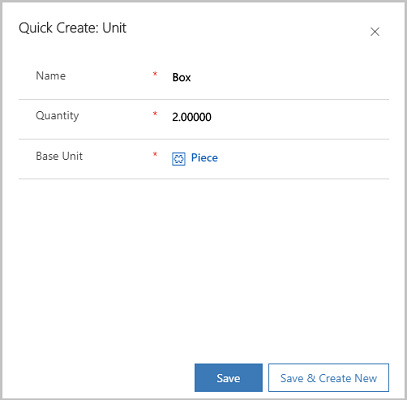
Pașii următori obișnuiți
- SAU-
 Creați pachete de produse pentru a vinde mai multe articole împreună
Creați pachete de produse pentru a vinde mai multe articole împreună
 Configurați un catalog de produse: tutorial
Configurați un catalog de produse: tutorial
Nu găsiți opțiunile în aplicație?
Există trei posibilități:
- Nu aveți licența sau rolul necesar.
- Administratorul dvs. nu a activat caracteristica.
- Organizația dvs. folosește o aplicație particularizată. Consultați-vă cu administratorul pentru a afla pașii exacți. Pașii descriși în acest articol sunt specifici aplicațiilor predefinite Hub de vânzări și Sales Professional.
Feedback
În curând: Pe parcursul anului 2024, vom elimina treptat Probleme legate de GitHub ca mecanism de feedback pentru conținut și îl vom înlocui cu un nou sistem de feedback. Pentru mai multe informații, consultați: https://aka.ms/ContentUserFeedback.
Trimiteți și vizualizați feedback pentru